Byť blogerom podľa povolania, ktorý miluje písaniePokiaľ ide o technológiu ako súčasť jeho práce, existujú určité aplikácie, ktoré vždy uchovávam v mojej súprave nástrojov. Programy snímok obrazovky a editory obrázkov sú pre mňa na prvom mieste. Existujú však aj niektoré ďalšie, menej často používané aplikácie, ktoré mi v určitých situáciách pomáhajú. Napríklad niekedy narazím na potrebu zdôrazniť niečo na mojej pracovnej ploche jednoduchým pretiahnutím oblasti pomocou anotátorov obrázkov. Aj keď si len chcete dočasne kresliť na plochu v reálnom čase, potom aplikácia ako DeskMarker vie zázraky. Táto vysoko jednoduchá aplikácia pre osobné použitie vám umožňuje kresliť a vymazať čokoľvek na pracovnej ploche pomocou jednoduchého nástroja na pero pomocou myši a klávesnice.
Pozrite sa na túto snímku obrazovky. Mýlite sa, nejde o tapetu; Vlastne som nakreslil svoje meno pomocou DeskMarker. Môžete to tiež urobiť - a nakresliť čokoľvek chcete - pomocou tejto aplikácie barebones.
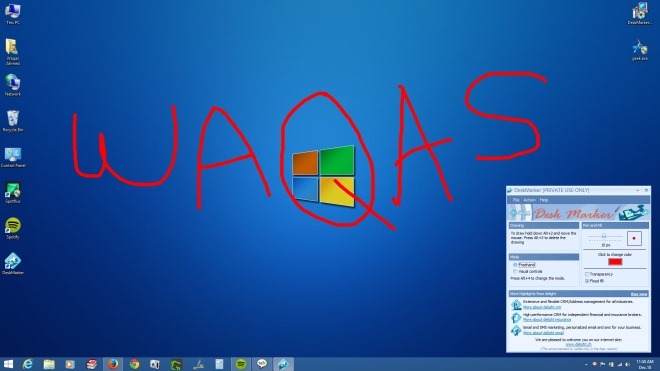
Rozhranie DeskMarker nie je ani zďaleka nádherné,ale koho to zaujíma? Je funkčný a to je to, čo je pre tento druh aplikácie dôležité. Svetlo modré používateľské rozhranie nesie popisovač úpravy veľkosti pera, pomocou ktorého môžete zväčšiť alebo zmenšiť veľkosť pera medzi 1 až 20 pixelov. Okrem toho môžete tiež zmeniť farbu výplne podľa toho, čo sa vám páči. Vstavaný výber farieb vám ponúka široké spektrum farebných možností, čo je skvelé. Dve ďalšie možnosti, ktoré môžete povoliť, sú Transparency a Flood Fill, aj keď som nemohol povedať, aký je ich rozdiel, pretože sa zdalo, že všetko zmenili predvolenú farbu na čiernu.
Môžete použiť dve rôzne metódykresliť cez plochu: ruky a vizuálne ovládacie prvky. Prvý vám umožňuje voľne kresliť kdekoľvek na obrazovke podľa vyššie uvedeného snímky obrazovky, zatiaľ čo druhý rýchlo vyplní určitú oblasť okna vybranou farbou. Prostredníctvom klávesovej skratky Alt + 4 môžete prepínať medzi režimami kreslenia za chodu.
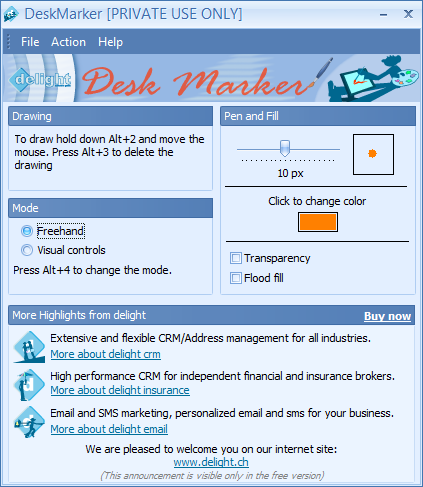
Ak chcete kresliť v režime od ruky, stlačte kombináciu klávesov Alt + 2 a potompohnite myšou v smere, ktorý chcete nakresliť. Stlačením Alt + 3 naopak kresba vymažete. Ak používate režim vizuálnych ovládacích prvkov, musíte najprv presunúť kurzor do požadovanej oblasti.
DeskMarker vám tiež umožňuje upraviť predvolené klávesové skratky pre kreslenie, mazanie, prepínanie režimov kreslenia a prepínanie priehľadnosti.
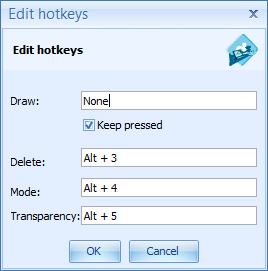
DeskMarker funguje na Windows XP, Windows Vista, Windows 7 a Windows 8 / 8.1
Stiahnite si DeskMarker









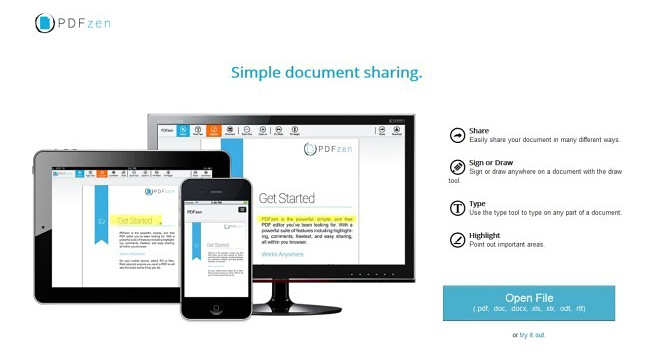



Komentáre